За да промените настройките на характер, ние ще използваме палитра от символи (Character) (фиг. 13.1) и контролен панел (фиг. 13.2), в сътрудничество с текста (може да се наложи да превключите на характера на дисплея в режим на настройка чрез натискане на лявата част на палитрата).
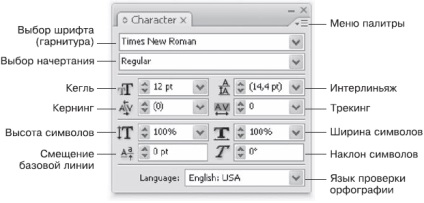
Фиг. 13.1. палитра символи (символи)
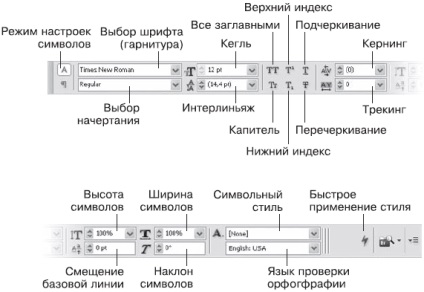
Фиг. 13.2. Контролният панел в режим на работа с текст (в горния ляв ъгъл на палитрата, в долната част - дясно)
Може да се отбележи, че извършената корекция на палитрата Character (символи), са свързани предимно с още създаване на групи от знаци. Така че, ние не са на разположение на палитра, някои видове разпределение (да се подчертае, зачертаване, характер изместване), въпреки че те могат да бъдат намерени в менюто палитра. Контролният панел е по-ориентирана за работа с отделните (посветен) героите.
В крайна сметка обаче, контролният панел предлага по-малко възможности, отколкото палитрата - освен ако, разбира се, ние се обръщаме към менюто палитра. Тук можете да изберете подчертават и зачеркване режими, и още повече - да се възползват от линии настройки, използвани в същото време и подчертан текст линии с различна дебелина и вид. Тези параметри са определени с помощта на елементите от менюто се подчертае Опции (Предпочитания подчертават) и зачертаване Опции (Предпочитания зачертаване).
Повечето от настройките, както вече споменахме, са познати на нас в първата част на книгата за типография. Въпреки това, някои от термините и понятията, използвани Adobe InDesign, за нас са нови. Например, разстоянието между героите изглежда като две настройки - проследяване и керн. Тези параметри са различни, на първо място, броя на знаците, за която се отнасят.
Проследяване - това е често срещано разстоянието между символите. Ние можем да използваме за проследяване (фигура 13.3.) За да създадете селекция от освобождаване от отговорност или да се увеличи или намали пространството между героите - например, за да се компенсира слабо маркирана-нагоре текста. Обикновено тя се прилага за думи, линии и цели абзаци.
Фиг. 13.3. Текст от различен проследяване
Кърнинга може да се приложи и към части от текста, но ако се вгледате добре, а след това тя се използва всеки път, отделно за двата знака. Кърнинга - това изменение на разположението на двойки от символи, които позволяват на нашия текст изглежда по-добре.
Някои комбинации от букви са сложни форми трябва да са разположени по-близо до или по-далеч един от друг. Класически пример за герои, които изискват керн - комбинация от латински букви «А» и «В», който трябва да бъде по-близо един до друг, отколкото други комбинации от символи (Фигура 13.4.).

Фиг. 13.4. Комбинацията от символи
Съответно, всеки шрифт може да бъде специфични двойки символи, които изискват индивидуален подход. В ръкописни букви «А» и «В», не е непременно същата форма, а оттам и на правилата кърнинга Ограничеността. Според правилата, всеки шрифт трябва да съдържа таблица на кърнинга двойки - това е, двойки символи, които се нуждаят от място на по-голяма или по-малка дистанция.
Ако няколко знака (повече от две) в палитрата Character (Character) е достъпна само три опции кърнинга: Няма (Без кърнинга), Metrics (В таблицата на кърнинга двойки) и оптичен (оптичен).
Първият вариант се ръководи от правилата, предписани в файла на шрифта - е най-добрият вариант, ако шрифтът са правилно маркирани създател. Въпреки това, ако масата на кърнинга двойки непълни, неточни или несъществуващи (това често се случва в "домашно" шрифт, създаден от ентусиасти, или просто не са професионални художници), първата версия няма да има полза.
Вариант Оптичен (Optical) InDesign позволява независимо се опита да постави героите в точното разстояние. За тази цел Adobe приложения използват сложен механизъм форми оценките на символи и да постигнат добри резултати - въпреки че, разбира се, човек би могъл да направи по-добре. Това изпълнение може да се препоръча във всички случаи, когато показателите за метод (Таблица С керн двойки) дава отрицателен резултат.
Ние можем да настроите кърнинга ръчно, поставете курсора между проблемните знаци. В кърнинга ще видим текущата стойност (номера в скоби показват, че тази стойност се таксува автоматично от програмата в съответствие с таблицата на кърнинга двойки или според неговите изчисления). Стойността може да се променя (избран от списъка или въведете ръчно).
Както керн и проследяване изчислява в хилядни от "М" ширина на знаците даден шрифт. По този начин стойността на керн -20 в различни шрифтове ще варира в зависимост от пропорциите на символи.
Наклонът на шрифта, които използваме, за да се симулира курсив. Понякога можете да се откажете за украса наклонен курсив шрифт - но не всички шрифтове имат както курсив и наклонена повърхност (за да бъда честен, в нито един от шрифтовете не са налични). С помощта на героите на полето за наклон можем да създадем независимо наклонен стил, в който под формата на символи няма да се промени (за разлика от курсив версия) (фиг. 13.5).
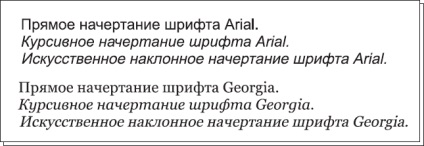
Фиг. 13.5. Direct, курсив и косо тираж герои
Adobe InDesign ви позволява да промените отделно ширината и височината на буквите, за да създадете специални ефекти (фиг. 13.6). Разбира се, по-добре е да се използват специални шрифтове, широки и тесни версии, но в случаите, когато това е невъзможно, трябва да се измъкнем някак си.
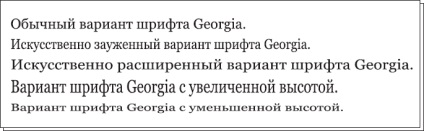
Фиг. 13.6. Опции за промяна на ширината на шрифта и височината
Не забравяйте, че промяната на височината на знаците, води до промяна в размера на шрифта видими. това означава, че изглежда, че сте свива шрифта, увеличаване на размера на шрифта, въпреки че вместо просто да се увеличи височината на героите. Разбира се, това не променя ширината и височината в същото време да има смисъл, защото тогава размер на символите няма връзка с номера на ПИН.
Езикови настройки, проверете правописа и настройките, свързани с използването на визуален стил, които ще разгледаме в следващите раздели на книгата.
Свързани статии
